Recensione di PCUnlocker: È sicuro resettare la password di Windows persa?
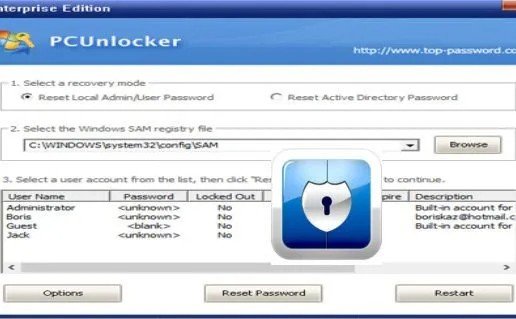
Riassunto rapido della recensione di PCUnlocker
L’impostazione di una password per proteggere l’account di Windows è una misura di sicurezza per evitare che utenti indesiderati accedano al computer. Ma cosa succede quando si dimentica la password? È impossibile accedere al PC e i passaggi per il recupero della password Microsoft non sempre funzionano. L’unica soluzione è utilizzare uno strumento professionale per il recupero delle password di Windows, ed è qui che entra in gioco PCUnlocker.
Lo strumento realizzato da Top Password ha un’enorme compatibilità e può essere utilizzato nelle versioni standard e Windows Server. È possibile reimpostare le password utilizzando CD, DVD o unità flash USB e l’intero processo richiede solo alcuni minuti. La nostra recensione di PCUnlocker copre tutto ciò che dovreste sapere su questo software premium, quindi continuate a leggere!
Che cos’è PCUnlocker?
PCUnlocker è una comoda utility che consente di resettare le password degli utenti sui computer Windows. Il software è compatibile con tutte le versioni di Windows, da NT a Win 10, e può essere utilizzato anche su Windows Server 2003 o più recente.
Tutto funziona tramite CD, DVD, USB o PXE, il che implica che dovrete scaricare e configurare lo strumento su un altro dispositivo. Il programma viene caricato una volta avviato il computer e prima di entrare in Windows. Consente di reimpostare, rimuovere o bypassare le password degli utenti locali e di Microsoft in un paio di clic, il che lo rende estremamente comodo.
Ecco una rapida panoramica di ciò che PCUnlocker può fare per voi:
- In grado di reimpostare, rimuovere e bypassare le password di utenti e amministratori.
- Abilitare gli account scaduti, disattivati o bloccati.
- Modificare le autorizzazioni e rendere amministratore qualsiasi account utente.
- Creare nuovi account di amministratore locale.
- Identificare i codici prodotto di Windows, SQL Server, Office e così via.
PCUnlocker è uno strumento premium disponibile in tre diverse edizioni. La versione di prova consente solo di visualizzare gli account utente, ma non di reimpostare le loro password. Per sbloccare tutte le funzioni è necessario acquistare la versione Standard, Professional o Enterprise.
Cosa mi piace
- Offre un’eccellente compatibilità con le varie versioni di Windows.
- Il software supporta anche i PC Windows 8/10 con avvio sicuro UEFI.
- Un’interfaccia facile da usare assicura che l’utente si trovi subito a suo agio nell’utilizzo del programma.
- È possibile reimpostare la password dell’amministratore locale, ma anche creare nuovi account di amministrazione.
- Oltre all’avvio dell’utility da CD, DVD e USB, è possibile utilizzare l’avvio da una rete tramite PXE.
- Requisiti di sistema minimi e facile da installare.
Cosa non mi piace
- La versione demo non offre alcuna funzione effettiva.
- È necessario un altro PC e uno strumento per masterizzare questo software su un supporto avviabile.
PCUnlocker è sicuro?
Abbiamo condotto controlli approfonditi e possiamo rispondere alla domanda “PCUnlocker è sicuro?” con un sonoro sì. Per cominciare, abbiamo testato il software scaricato con diversi antivirus. Nessuna delle scansioni ha rilevato nulla di sospetto. Ci si aspettava che questo strumento esistesse da anni e Top Password è famosa come azienda affidabile.
Un altro aspetto degno di nota è che l’acquisto tramite il sito ufficiale è perfettamente sicuro. La piattaforma utilizza transazioni criptate e meccanismi di sicurezza che proteggono i vostri dati. Come al solito, vi avvertiamo di scaricare il software solo tramite il sito ufficiale. Questa è la migliore garanzia di ricevere lo strumento originale e di non essere vittima di truffe.
PCUnlocker funziona? Test pratici
Non c’è niente di meglio quando il test conferma che le promesse dello sviluppatore per il software erano vere. PCUnlocker si è rivelato uno strumento di facile utilizzo con funzioni avanzate per la reimpostazione e la rimozione della password di Windows.
Il nostro test è iniziato con il download dello strumento dal sito web ufficiale. L’utility è contenuta in un file zip, che contiene le istruzioni e il programma. Pacchetto ISO. Questo pacchetto consente di masterizzare il programma sul supporto desiderato. Sono disponibili le opzioni CD live, USB e PXE di PCUnlocker, anche se dipendono dalla versione.
Ecco l’unico trucco del processo di masterizzazione. È necessario un altro strumento: un masterizzatore che consenta di montare questo software su un supporto avviabile. Lo sviluppatore consiglia di utilizzare ImgBurn o ISO2Disc perché sono gratuiti, ma è possibile scegliere qualsiasi applicazione che si adatti alle proprie esigenze.
Ecco la schermata che si ottiene con ISO2Disc:
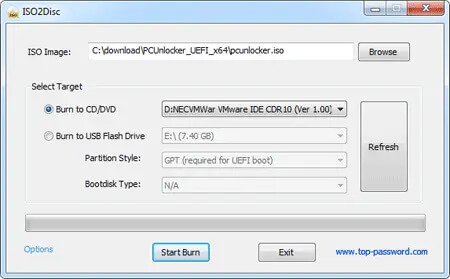
Altri masterizzatori hanno opzioni simili: si inizia scegliendo l’immagine ISO di PCUnlocker e si finisce selezionando il supporto di destinazione. Il processo di masterizzazione vero e proprio non dovrebbe richiedere più di un minuto o due, dato che il software occupa circa 200 MB di spazio sull’unità.
Una volta pronto il supporto, inserirlo nel PC e avviarlo. Alcuni computer lo avviano subito, ma se ciò non accade, passare al BIOS.
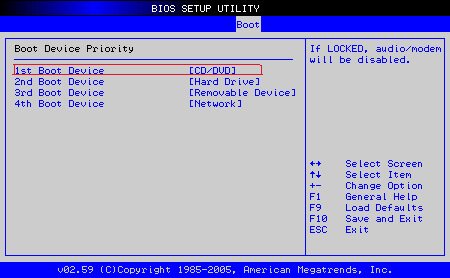
Nelle impostazioni della priorità di avvio, scegliere CD o USB (il supporto in uso) come prima opzione. Riavviate il computer e il programma si avvierà automaticamente.
Come reimpostare la password di Windows con PC Unlocker
Dopo aver avviato il computer, PCUnlocker si avvierà automaticamente e verrà visualizzata la seguente schermata:
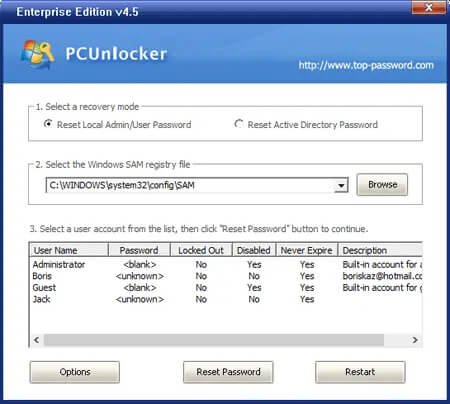
Ecco i passaggi disponibili ora:
- Selezionare una modalità di recupero: la maggior parte degli utenti utilizzerà il software per reimpostare le password degli account utente locali. In alternativa, è possibile scegliere anche gli account di Active Directory, ma solo se si conosce questa opzione.
- Scegliere il file di registro – il programma chiederà il file di registro SAM sul PC.
- Scegliere l’account utente e le azioni desiderate: è possibile selezionare un account e scegliere Reimposta password. In alternativa, è possibile visualizzare altre opzioni selezionando l’icona nell’angolo in basso a sinistra.
- Impostare una nuova password – dopo aver fatto clic su Reimposta password, inserire il nuovo codice di accesso desiderato.
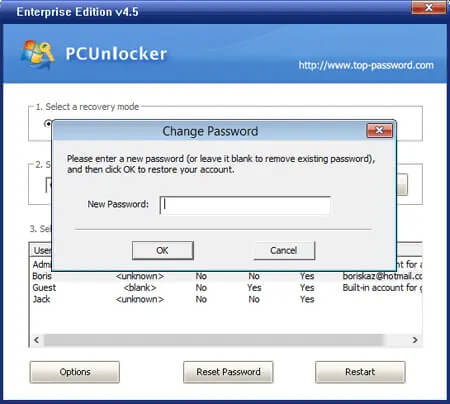
Una volta regolato tutto e selezionata la funzione di ripristino, fare clic su Riavvia e il sistema si riavvierà. Tuttavia, non dimenticate di togliere PCUnlocker perché ora volete accedere a Windows. Nei nostri test, lo strumento ha avuto una percentuale di successo del 100% e abbiamo avuto accesso al PC senza problemi dopo aver utilizzato l’utility.
Altre funzioni
E se per qualche motivo non si vuole cambiare la password ma si ha comunque bisogno di accedere al PC? Forse è urgente e l’avete scritto su un foglio che tenete in ufficio. In queste situazioni, è possibile utilizzare l’opzione Bypass Password offerta da PCUnlocker.
La funzione si trova nel menu Opzioni nella sezione in basso a sinistra della schermata iniziale dell’utility.
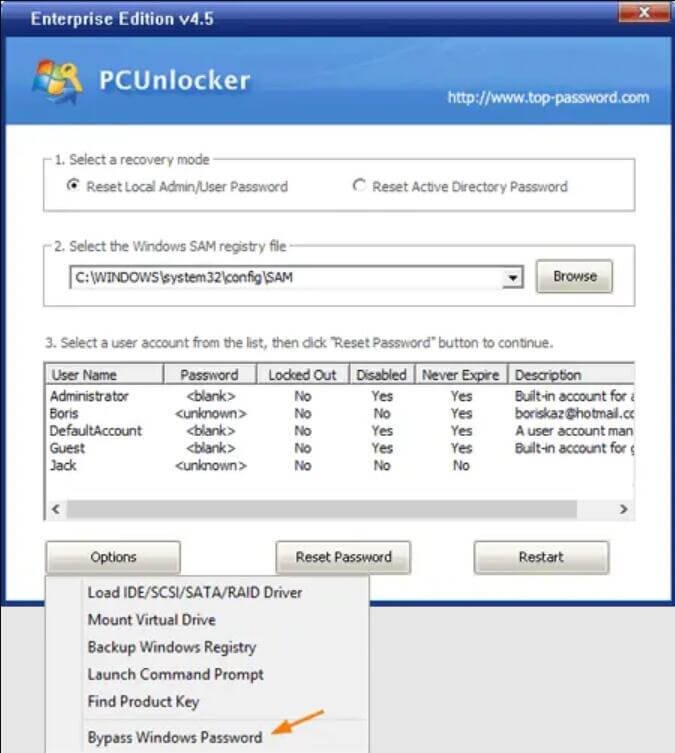
Riceverete informazioni sul funzionamento di questa funzione.
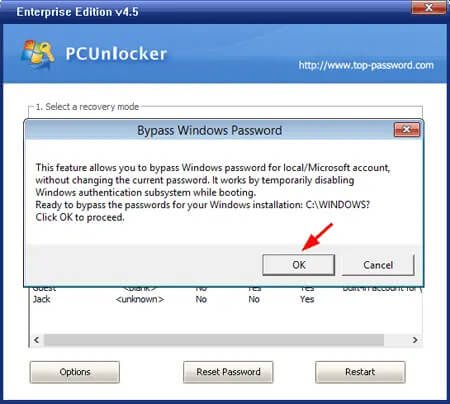
La cosa fondamentale da notare è che non modifica il registro SAM, ma disabilita il sistema di autenticazione. PCUnlocker confermerà che ora è possibile riavviare il sistema.
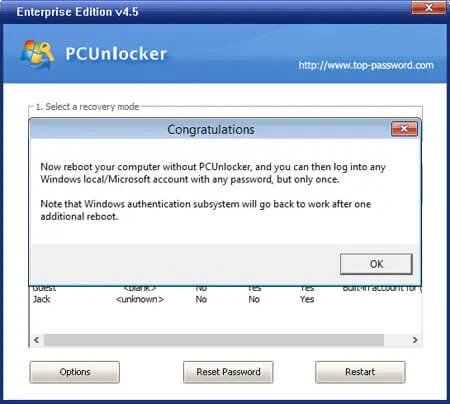
È fondamentale notare che questo funziona solo una volta. Al successivo avvio del computer, verrà comunque richiesta una password. Se si vuole continuare a bypassarlo, è necessario eseguire PCUnlocker ogni volta prima di entrare in Windows.
Lo strumento offre anche altre funzioni, tra cui:
- Caricamento dei driver RAID/SATA/SCSI/IDE
- Montaggio di un’unità virtuale
- Avvio del prompt dei comandi
- Trovare i codici prodotto di Office, SQL Server e così via.
- Backup del registro di Windows
Sono tutte funzioni utili che aumentano il rapporto qualità-prezzo del software e lo rendono un investimento ancora migliore.
Dove scaricare PCUnlocker?
È possibile scaricare PCUnlocker tramite il sito ufficiale di Top Password. È possibile scaricare gratuitamente la versione demo e vedere l’interfaccia dello strumento. Quindi, se vi state chiedendo come utilizzare PCUnlocker su Windows 7 o un’altra versione, scaricate la demo e controllate la schermata iniziale. Verrà visualizzato l’elenco degli account di amministrazione, a conferma che lo strumento è in grado di rilevarli. La differenza è che non sarà possibile eseguire comandi di reimpostazione, rimozione o aggiramento della password.
Se volete utilizzare tutte le funzioni di PCUnlocker, dovrete scaricare le versioni premium. Gli utenti possono scegliere tra le tre edizioni seguenti:
- Standard – è la versione di base che costa 19,95 dollari. È possibile masterizzare un CD o un DVD per ripristinare gli account locali e Microsoft o bypassarli senza modificare il codice di accesso. Inoltre, è possibile aggiornare gli account standard allo stato di amministratore e sbloccare gli utenti scaduti o disabilitati.
- Professionale – oltre alle funzioni sopra menzionate, è possibile utilizzare un’opzione di masterizzazione su USB. Una volta entrati nel software, è possibile creare un nuovo account amministratore. Questa versione supporta anche Windows Server. Per acquistare questa versione è necessario pagare 29,95 dollari.
- Enterprise – questa edizione consente di ripristinare le password degli utenti e degli amministratori del dominio Windows e di sbloccare gli account di Active Directory. È possibile utilizzarlo anche per supporti avviabili da CD e USB per accedere a un PC basato su UEFI. Il prezzo della versione Enterprise è di 49,95 dollari.
Alternative a PCUnlocker
PassFab 4WinKey
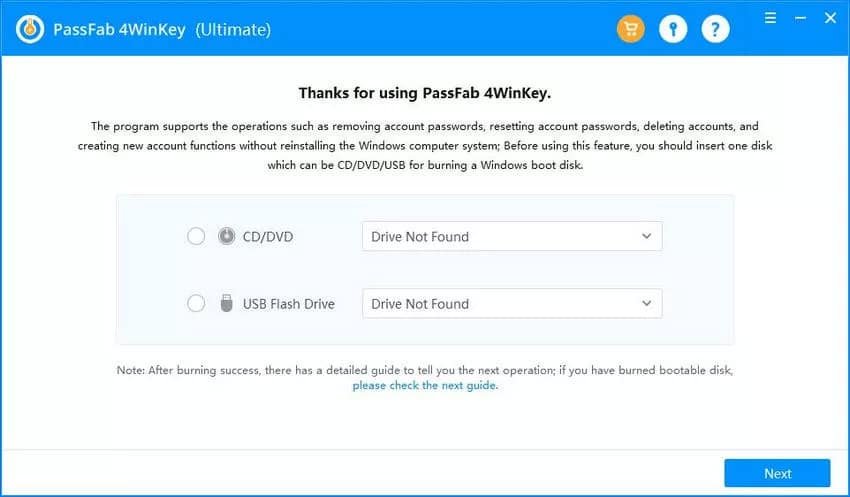
PassFab 4WinKey è il prodotto di punta dell’azienda e si capisce perché. Lo strumento offre un’interfaccia semplice adatta ai principianti, ma anche funzioni avanzate per i veterani. È possibile masterizzare il software su un CD o una chiavetta USB con un solo clic.
Una volta avviato il software, le funzioni dipendono dalla versione acquistata. La versione Ultimate è forse un po’ costosa, ma consente una gestione totale degli utenti. Ciò include la rimozione, il ripristino e l’eliminazione di account su Windows e domini Win. PassFab 4WinKey supporta tutte le versioni di Windows a partire da Win 2000 e Windows Server 2011 ed edizioni più recenti.
Passper WinSenior

Passper WinSenior è dotato di requisiti minimi di sistema: CPU a 1 GHz e 256 MB di RAM. Il programma consente di gestire gli account di Windows senza alcun rischio per il sistema. Ha un’alta percentuale di successo ed è compatibile con tutte le versioni da Windows Vista a Win 11.
WinSenior è una scelta affidabile per gli utenti domestici, ma manca il supporto per Windows Server. Potete provarlo con la versione gratuita o acquistare un piano a vita e assicurarvi una soluzione permanente per la reimpostazione delle password di Windows.
iSunshare Windows Password Genius
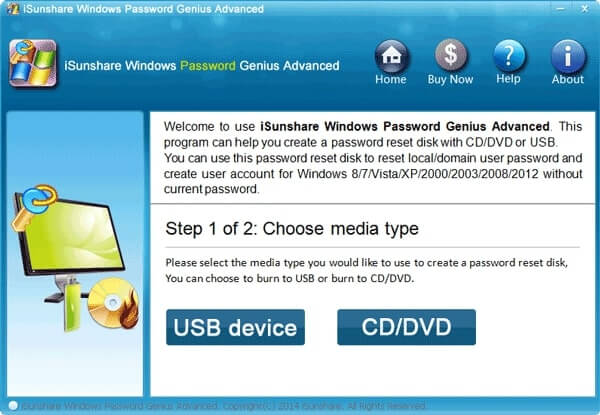
L’aspetto che distingue iSunshare Windows Password Genius dagli altri utenti è il suo design moderno. Si nota che gli sviluppatori si sono impegnati a fondo con la grafica. Non solo è facile regolare tutto, ma tutte le impostazioni si trovano in un’unica schermata, il che è comodo.
Windows Password Genius offre la gestione degli utenti locali nella versione base e il controllo degli account del dominio Windows nelle edizioni avanzate. Il software supporta dischi rigidi IDE, SCSI, SATA e RAID, il che è impressionante. Il tasso di successo è molto alto per questo tipo di programma.
Conclusione
La nostra recensione di PCUnlocker conferma che questo strumento è tra le opzioni più affidabili da utilizzare per resettare e gestire le password di Windows. La decisione spetta a voi, ma l’equilibrio tra facilità d’uso e funzionalità è impressionante. È possibile masterizzare il software su supporti avviabili in un paio di minuti e l’interfaccia semplice rende facile lavorare con il programma.
PCUnlocker ha una percentuale di successo impeccabile e un’impressionante compatibilità con varie versioni di Windows. Qualunque sia il motivo della perdita della password, questo strumento vi copre le spalle. Questo lo rende un investimento intelligente a lungo termine, soprattutto se si prevede di utilizzare Microsoft Windows in futuro.



